Purple Screen of Death is een fout die u eenvoudig kunt oplossen met de oplossingen die in dit artikel worden gedeeld. Hier zijn de 8 beste oplossingen voor dit vervelende probleem.
Paars, een anders rustgevende kleur, lijkt niet minder dan een enge nachtmerrie wanneer het als een fout op Windows verschijnt. Hoewel het Purple Screen of Death er misschien uitziet als een onoplosbaar probleem, is het geen probleem dat je niet kunt oplossen. Het enige dat u nodig heeft, is de grootst mogelijke aandacht voor dit artikel waarin de beproefde oplossingen voor deze fout op Windows 10/11 worden besproken.
Het diagnosticeren van de oorzaken is echter beter voordat u probeert een probleem op te lossen. Een duidelijk begrip van de oorzaken leidt tot het correct oplossen van problemen. Laten we daarom eerst de betekenis van het Purple Screen of Death (PSOD) bespreken en waarom het voorkomt.
Wat is Purple Screen of Death (PSOD)
Simpel gezegd, Purple Screen of Death of Purple Screen of Death op Windows 10/11 is een fout die VMware ESXi weergeeft wanneer de kernel een fataal probleem opmerkt. Dit probleem dat de kernel detecteert, verhindert dat het werkt zonder significant risico op gegevensverlies of maakt veilig herstel onmogelijk.
Het Purple Screen of Death-foutbericht geeft de toestand van het geheugen aan op het moment van de crash. Bovendien biedt het andere informatie, zoals de versie en builds van ESX/ESXi, het type uitzondering, wat er aan de hand was in de CPU toen de crash plaatsvond, server-uptime en meer details. Bovendien toont het ook een kerndumpinformatie die helpt bij het bepalen van de oorzaakanalyse van de VMware-fout.
Hopelijk is er geen verwarring meer over wat de Purple Screen of Death-fout betekent. Laten we nu eens kijken naar de mogelijke factoren die verantwoordelijk zijn voor dit probleem.
Oorzaken van Purple Screen of Death
De volgende factoren kunnen verantwoordelijk zijn voor het Purple Screen of Death op Windows 10/11.
- Verouderde stuurprogramma's voor grafische kaarten
- Overklokken van de processors
- Kritieke Kernel-problemen
- Problemen met de hardware
- Onjuiste software-instellingen of interacties tussen verschillende softwarecomponenten
Hierboven hebben we de belangrijkste redenen vermeld waarom u het Purple Screen of Death op uw Windows 11/10-computers kunt tegenkomen. Laten we nu kijken naar de mogelijke oplossingen.
Lees ook: Hoe een rood schermprobleem op Windows op te lossen
Oplossingen voor het Purple Screen of Death (100% werkend)
U kunt deze oplossingen proberen om uw computer te helpen de Purple Screen of Death-fout te overwinnen.
Oplossing 1: probeer uw computer geforceerd af te sluiten
Soms lossen eenvoudige hacks, zoals het geforceerd afsluiten van de pc, complexe problemen op, zoals het Purple Screen of Death op Windows 10/11. Daarom kunt u op de aan/uit-knop van de pc drukken en deze ongeveer 30 seconden ingedrukt houden om de computer geforceerd uit te schakelen. Als dit het probleem niet oplost, kunt u doorgaan naar de onderstaande oplossingen op een hoger niveau.
Oplossing 2: ontkoppel alle onnodige randapparatuur
Onnodig aangesloten hardwarecomponenten zoals webcams, printers, muizen, monitoren, enz. zetten de systeembronnen onder druk en kunnen PSOD-problemen veroorzaken. Daarom is het beter om deze onnodige randapparatuur te verwijderen om het probleem op te lossen.
Oplossing 3: schakel instellingen voor pc-overklok uit
Het overklokken van de pc verbetert de prestaties. Maar tegelijkertijd verhoogt het ook de temperatuur van de computer, wat resulteert in een storing in de CPU/GPU. Daarom moet u de overklokinstellingen uitschakelen om het Purple Screen of Death-probleem op te lossen. Hieronder vindt u de stapsgewijze manier om dit te doen.
- Klik met de rechtermuisknop op de Begin pictogram en kies Instellingen vanuit het menu dat u op het scherm hebt.
- Kiezen Bijwerken en beveiliging uit het beschikbare paneel.
- Selecteer de Herstel optie in het linkergedeelte van het scherm Bijwerken en beveiliging.
- Ga naar Geavanceerd begin en selecteer Herstarten.
- Selecteer Problemen oplossen wanneer u wordt gevraagd een optie te kiezen.
- Ga nu naar Geavanceerde mogelijkheden.
- Kiezen UEFI-firmware-instellingen en selecteer Herstarten.
- Wanneer het BIOS-menu verschijnt, selecteert u het tabblad Geavanceerd en kies Prestatie.
- Zoek en schakel de Overklokken keuze.
- Druk op de F10 toets op je toetsenbord en kies Ja om de bovenstaande wijzigingen op te slaan.
Lees ook: Hoe kritieke proces overleden BSOD-fout in Windows te repareren
Oplossing 4: voer een update van het grafische stuurprogramma uit (aanbevolen)
Een verouderd grafisch stuurprogramma is een van de belangrijkste oorzaken van bijna elk vervelend probleem dat u kunt tegenkomen, zoals het Purple Screen of Death. Daarom is het updaten van de driver een sterk aanbevolen manier om het probleem op te lossen.
U kunt de driver bijwerken via de Windows Device Manager/website van de fabrikant of moeiteloos met behulp van Bit Driver Updater.
Bit Driver Updater is een van de beste driver-updaters om stuurprogramma's automatisch bij te werken met slechts één klik. Naast automatische updates met één klik, biedt het vele andere handige functies en voordelen. Een deel van de sleutel Bit-stuurprogramma-updater functies omvatten back-up en herstel van stuurprogramma's, geplande scans, versneld downloaden van stuurprogramma's en meer.
U kunt de volgende link gebruiken om deze ongelooflijke software op uw computer te krijgen.

Binnen een paar seconden na het downloaden van de software krijgt u een lijst met alle verouderde stuurprogramma's die uw computer teisteren. U kunt de Update alles functie om hun bijgewerkte versie met een vingerknip te downloaden en te installeren.
Als u de stuurprogramma voor grafische kaart bijwerken individueel kunt u de optie Nu bijwerken gebruiken. Wij en alle andere technische experts stellen echter voor om alle stuurprogramma's bij te werken voor verbeterde systeemprestaties.
Oplossing 5: maak het koellichaam schoon
Opgehoopt stof in de ventilatieopening kan de ventilatie belemmeren, waardoor oververhitting en problemen zoals het Purple Screen of Death kunnen ontstaan. Daarom moet u het koellichaam grondig reinigen om stof te verwijderen en het probleem dat u ondervindt op te lossen.
Lees ook: Opgelost: problemen met zwart scherm op Windows 10
Oplossing 6: controleer de systeembestanden en repareer de beschadigde bestanden
Beschadigde systeembestanden kunnen vaak leiden tot allerlei vervelende problemen, zoals het Purple Screen of Death op Windows 10/11. Hieronder ziet u dus hoe u de beschadigde bestanden kunt repareren.
- Klik met de rechtermuisknop op de Begin knop en kies Opdrachtprompt (beheerder)/Windows PowerShell (beheerder).
- Invoer sfc/scannen in het venster op uw scherm en druk op Enter om de opdracht uit te voeren.

- Laat Windows beschadigde computerbestanden zoeken en repareren.
- Nadat Windows het proces heeft voltooid, kunt u de computer opnieuw opstarten.
- Controleer ten slotte of het Purple Screen of Death is gerepareerd of niet.
Oplossing 7: probeer geheugendiagnostiek
Geheugendiagnostiek laat zien of uw RAM correct functioneert of oververhit raakt. Daarom leest u hieronder hoe u het geheugen van uw computer kunt diagnosticeren.
- Zoekopdracht Geheugen.
- Klik op Windows geheugendiagnose om het te lanceren.

- Klik op de optie om Start nu opnieuw op en controleer op problemen (aanbevolen).
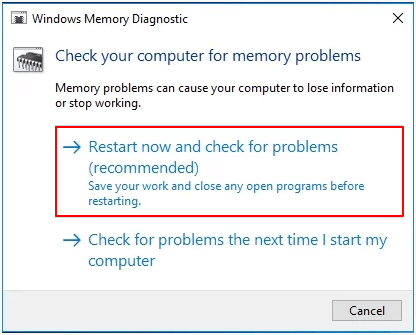
- Laat Windows controleren op RAM-problemen.
- Vervang de RAM door een nieuwe als dit nodig is.
Fix 8: Probeer het systeem te herstellen naar de eerdere staat
Systeemherstel uitvoeren helpt de computer terug te brengen naar de eerdere staat, d.w.z. het stadium vóór het paarse scherm des doods. U kunt dus deze stappen volgen om een systeemherstel uit te voeren.
- Zoek naar de Windows-bestandsherstel optie en open het op uw computer.
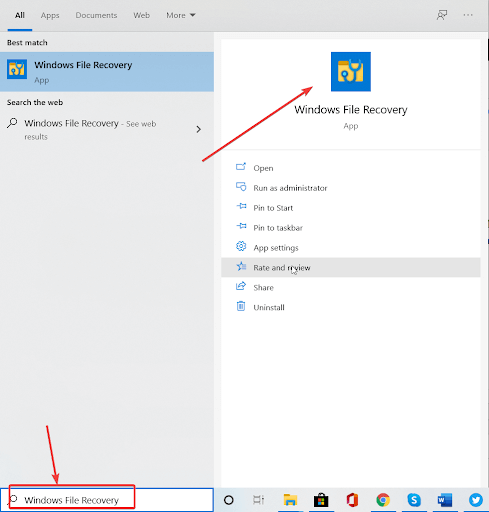
- Klik op de knop om Systeemherstel openen.
- Kiezen Volgende om door te gaan naar de volgende stap.
- Selecteer een herstelpunt en klik Volgende.
- Volg de aanwijzingen op het scherm om het herstel te voltooien.
Lees ook: Hoe de Bad_Pool_Caller-fout op Windows te repareren
Paars scherm des doods verholpen
Dit artikel heeft je geholpen het Purple Screen of Death op Windows 10/11 te repareren. U kunt de oplossingen die in de bovenstaande gids worden gedeeld, toepassen om het probleem op te lossen.
Als u niet de benodigde tijd heeft om alle oplossingen uit te proberen, kunt u stuurprogramma's bijwerken met de Bit Driver Updater-software om het probleem onmiddellijk op te lossen.
Voor meer technische handleidingen en updates met betrekking tot het woord technologie, neemt u TechPout op in uw abonnementen en bladwijzers.